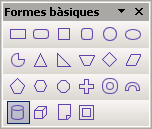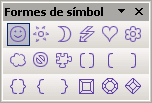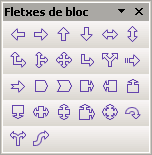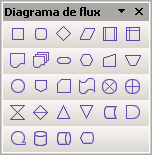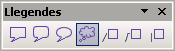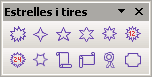Recursos gràfics (I)
Com tot processador de text modern, OpenOffice.org Writer permet la inserció, dins del text escrit, de tot un seguit de recursos gràfics. En aquesta pràctica, en veuren els més bàsics.
Imatges i marques d'aigua
OpenOffice.org Writer permet la inserció de tres tipus d’imatges (depenent del seu origen):
- Imatges escanejades (naturalment, necessita un escàner configurat al sistema).
- Imatges importades directament des d’un fitxer gràfic.
- Imatges “enganxades” directament des de la memòria temporal (copiades des d’un altre origen).
En tots els casos, la imatge és inserida al document com un objecte i se’n podran manipular les seves propietats.
- Recupereu el document planetesexteriors.odt
- Assegureu-vos de ser a la primera pàgina i inseriu-hi (Insereix | Imatge | Des d’un fitxer...) el fitxer
 jupiter_gany.jpg (o trieu la foto que més us agradi a http://commons.wikimedia.org/wiki/Jupiter?uselang=ca).
jupiter_gany.jpg (o trieu la foto que més us agradi a http://commons.wikimedia.org/wiki/Jupiter?uselang=ca). - Dimensioneu-lo actuant sobre els punts sensibles, però sense deformar-ne les proporcions (és a dir, actueu sobre els punts de les cantonades i no sobre els punts centrats a les vores).
- Col·loqueu la imatge al lloc que més us agradi.
- Ajusteu la posició i la separació respecte al text circumdant (Menú de context | Gràfic... | Ajusta).
- Repetiu el procés amb les pàgines i els fitxers següents:
 saturn_planet_large.jpg,
saturn_planet_large.jpg,  uranus.jpg i
uranus.jpg i  neptune.jpg (també en podeu triar d’altres a: http://commons.wikimedia.org/wiki/Saturn_%28planet%29?uselang=ca http://commons.wikimedia.org/wiki/Uranus?uselang=ca http://commons.wikimedia.org/wiki/Neptune?uselang=ca).
neptune.jpg (també en podeu triar d’altres a: http://commons.wikimedia.org/wiki/Saturn_%28planet%29?uselang=ca http://commons.wikimedia.org/wiki/Uranus?uselang=ca http://commons.wikimedia.org/wiki/Neptune?uselang=ca).
De vegades, pot interessar posar una marca d’aigua als fulls impresos. OpenOffice.org Writer permet fer-ho d’una forma molt fàcil.
Conserveu el mateix fitxer planetesexteriors.odt que heu estat treballant i inseriu-hi una marca d’aigua.
- Aneu al capdamunt del document.
- Ancoreu-lo a la pàgina (Menú de context | Àncora | A la pàgina).
- Alineeu-lo al mig (Menú de context | Alineament | Base al mig).
- Ajusteu-lo en segon pla (Menú de context | Ajusta | En segon pla).
- Per acabar, poseu mode gràfic Marca d’aigua a la Barra d’eines Imatge.
El mòdul de dibuix
Per poder accedir a les eines de dibuix d’OpenOffice.org Writer, cal tenir visible la barra d’eines Dibuix ja sigui cridant-la des de Visualitza | Barra d’eines | Dibuix, o bé clicant la icona  de la barra d’eines Estàndard.
de la barra d’eines Estàndard.
 : Selecciona.
Permet seleccionar objectes. Si voleu seleccionar un sol objecte,
senzillament cliqueu-hi damunt. Si en voleu seleccionar més d’un,
traceu una àrea que els englobi. Si voleu afegir un objecte més a la
selecció, cliqueu-hi damunt mentre manteniu polsada la tecla Majús. Quan es tenen diversos objectes seleccionats, se’ls pot Agrupar i, llavors, es comporten com si en fossin un de sol.
: Selecciona.
Permet seleccionar objectes. Si voleu seleccionar un sol objecte,
senzillament cliqueu-hi damunt. Si en voleu seleccionar més d’un,
traceu una àrea que els englobi. Si voleu afegir un objecte més a la
selecció, cliqueu-hi damunt mentre manteniu polsada la tecla Majús. Quan es tenen diversos objectes seleccionats, se’ls pot Agrupar i, llavors, es comporten com si en fossin un de sol.
 : Línia. Dibuixarà una línia recta quan arrossegueu el cursor per la pàgina actual. Si, simultàniament, es prem la tecla Majús,
la línia dibuixada surt només o vertical, o horitzontal o amb una
inclinació de 45º. Una vegada dibuixada la línia, es poden modificar
els seus acabaments. Si una vegada dibuixada la línia es fa un doble
clic damunt seu, es podrà afegir text arrapat al traç. Si es vol fer
desaparèixer la ratlla, poseu-hi estil invisible.
: Línia. Dibuixarà una línia recta quan arrossegueu el cursor per la pàgina actual. Si, simultàniament, es prem la tecla Majús,
la línia dibuixada surt només o vertical, o horitzontal o amb una
inclinació de 45º. Una vegada dibuixada la línia, es poden modificar
els seus acabaments. Si una vegada dibuixada la línia es fa un doble
clic damunt seu, es podrà afegir text arrapat al traç. Si es vol fer
desaparèixer la ratlla, poseu-hi estil invisible.
 : Polígon.
Aquesta no és una de les eines que mostra per defecte la barra d’eines
i cal afegir-la posteriorment. Dibuixarà un polígon format per diversos
segments rectes units per un extrem. Actueu com si volguéssiu crear una
línia recta i, quan feu clic per acabar-la, l’un deixarà traçar el
segment següent. Acabareu el procés fent un doble clic damunt del punt
inicial del polígon. Recordeu que si manteniu premuda la tecla Majús
només fareu línies amb una variació d’inclinació de 45º. Si una vegada
acabat el polígon el voleu concretar millor, podeu activar el mode Punts (
: Polígon.
Aquesta no és una de les eines que mostra per defecte la barra d’eines
i cal afegir-la posteriorment. Dibuixarà un polígon format per diversos
segments rectes units per un extrem. Actueu com si volguéssiu crear una
línia recta i, quan feu clic per acabar-la, l’un deixarà traçar el
segment següent. Acabareu el procés fent un doble clic damunt del punt
inicial del polígon. Recordeu que si manteniu premuda la tecla Majús
només fareu línies amb una variació d’inclinació de 45º. Si una vegada
acabat el polígon el voleu concretar millor, podeu activar el mode Punts ( ).
).
 : Línia de forma lliure.
Dibuixarà una línia en arrossegar el punter del ratolí per la pàgina
activa. Cliqueu on voleu que comenci la línia, desplaceu-lo i
allibereu-lo quan voleu acabar el traç. Si aquest alliberament el feu
prop del punt d’inici, es traçarà una forma tancada. Si una vegada
acabada la figura la voleu concretar millor, podeu activar el mode Punts (
: Línia de forma lliure.
Dibuixarà una línia en arrossegar el punter del ratolí per la pàgina
activa. Cliqueu on voleu que comenci la línia, desplaceu-lo i
allibereu-lo quan voleu acabar el traç. Si aquest alliberament el feu
prop del punt d’inici, es traçarà una forma tancada. Si una vegada
acabada la figura la voleu concretar millor, podeu activar el mode Punts ( ).
).
 : Llegendes.
Dibuixarà una línia acabada en un rectangle que permetrà escriure-hi
text al seu interior. Punxeu al punt on voleu que comenci la llegenda i
arrossegueu fins on voleu que s’acabi. Podreu canviar la mida del
requadre actuant sobre els punts sensibles. Si voleu que el requadre
s’arrodoneixi, actueu sobre el punt sensible més gros quan la fletxa
del ratolí canviï de forma per una mà.
: Llegendes.
Dibuixarà una línia acabada en un rectangle que permetrà escriure-hi
text al seu interior. Punxeu al punt on voleu que comenci la llegenda i
arrossegueu fins on voleu que s’acabi. Podreu canviar la mida del
requadre actuant sobre els punts sensibles. Si voleu que el requadre
s’arrodoneixi, actueu sobre el punt sensible més gros quan la fletxa
del ratolí canviï de forma per una mà.
- {mòdul_3:dibuixdesdunfitxer.gif|}}: Des d’un fitxer. Permet la inserció d’una imatge al document des d’un fitxer.
El podi
Sou especialistes d’Educació Física i voleu fer una orla que contingui un podi amb les fotos dels tres primers equips classificats en un torneig de futbol-sala que heu organitzat a l’hora del pati.
Emprant les eines de dibuix que heu estat veient, feu un podi semblant a aquest:
Gràfics estadístics
- Recupereu el document nadons.odt.
- Seleccioneu (inclòs el títol) les columnes corresponents a l’any de naixement, nens i nenes.
- Crideu Insereix | Objecte | Diagrama....
- Us apareixerà l’assistent; confirmeu la primera pantalla amb les dues caselles marcades i seguiu endavant.
- Trieu el tipus de diagrama i aneu a la pantalla següent.
- Trieu la variant i aneu a la pantalla següent.
- Poseu títol al gràfic (per exemple: “Nens i nenes nascuts vius entre 1996 i 2005”).
- Acabeu el procés clicant el botó Crea.
- Ajusteu, si cal, l’amplada del gràfic per tal que quedin bé tots els components (feu-ho clicant un dels punts sensibles i arrossegant-lo).